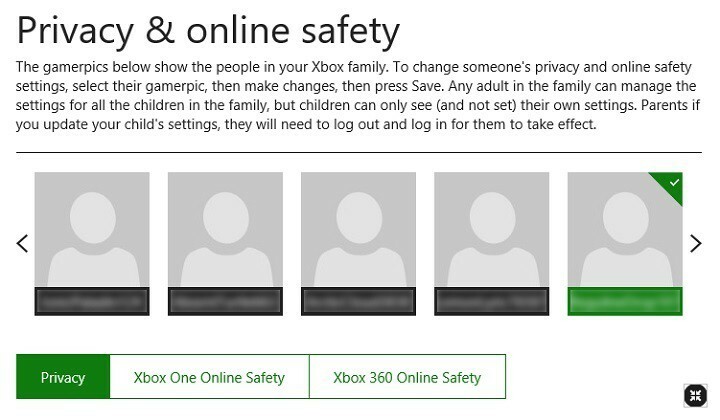
- CPU, RAM i mrežni limiter s ubojicom za vruće kartice
- Integrirano izravno s Twitchom, Discordom, Instagramom, Twitterom i Messengerima
- Ugrađene kontrole zvuka i prilagođena glazba
- Prilagođene teme u boji tvrtke Razer Chroma i forsiranje tamnih stranica
- Besplatni VPN i blokator oglasa
- Preuzmite Opera GX
Microsoft se često puta hvalio da je njegova Xbox One konzola uređaj za cijelu obitelj. Što se tiče opcija Xbox računa, tvrtka je zaista učinila još jedan korak. Roditelji imaju izravnu kontrolu nad postavkama privatnosti i sigurnosti nad računima svoje djece za Xbox One. Drugim riječima, ako neke postavke treba promijeniti na računu djeteta, roditelji to mogu učiniti u bilo kojem trenutku.
Ovo je sjajan način provođenja nadzora roditelja i osiguranja da roditelji ostanu povezani i znaju što se događa s njihovom djecom čak i kad su angažirana u vlastitoj dalekoj virtualnoj situaciji svjetovi.
Ovaj će vodič navesti potrebne korake za promjenu mogućnosti sigurnosti i privatnosti podređenog računa Xbox One, izravno s vašeg računa. Postupak je brz i nema gnjavaže, pa bi to trebalo učiniti u samo nekoliko jednostavnih koraka.
Kako promijeniti postavke podređenog računa Xbox One
- Prvo što morate učiniti je prijavite se na svoj Microsoftov račun, pretpostavljajući da ste vi roditelj. Nakon pristupa matičnom Microsoftovom računu, idite na Postavke Xboxa odjeljak.
- Odaberite gamertag za podređeni račun koji želite pregledati ili promijeniti.
- Sada možete vidjeti sve različite dostupne postavke. Odaberite bilo koji Kartica privatnost, ili Sigurnost na mreži karticu, ovisno o tome koju postavku želite promijeniti.
- Promijenite postavke i kada budete spremni potvrditi sve promjene koje ste napravili, jednostavno idite na dno stranice i kliknite Uštedjeti.
- Neka se dijete prijavi, a zatim odjavi sa svog računa kako bi promjene stupile na snagu.
POVEZANE PRIČE ZA PROVJERU:
- Ispravljeno: Pogreška prilikom dodavanja gosta na Xbox One
- Ažuriranje godišnjice sustava Windows 10 zakazano za 2. kolovoza, odgađaju se ažuriranja Xbox One i HoloLens
- Popravak: Polagano preuzimanje igre Xbox One


